
ConoHa WINGでWordPressサイト作りの始め方を教えて!
こんな疑問におこたえします。

こんにちはろにぃです。サイト制作を始めてから10年
・月収100万円のサイトを作成、運営
・クライアントのサイトの作成、編集、管理
・SEO相談
などの経験を活かして、サイト制作やSEOについて情報発信をしております。
今回はConoHa WINGでのWordPressサイトの始め方について解説します。初めてサーバー契約をしたという方でも失敗しないよう、わかりやすく画像を多数使用して解説してみました。
スマホで見ながら、PC操作してもらえれば10分でWordPressサイトが始められます。これからConoHa WINGでWordPressを始める方はぜひ活用ください!
「実績があって、いざというときのフォロー体制が万全のサーバーがいい」という方はエックスサーバーもチェックしてください。
今なら国内シェアNO.1サイトが当サイトからの紹介クーポンで20%安くなるキャンペーンを実施中です。
【2025年最新版】エックスサーバーの評判と口コミ総まとめ~長期利用筆者の本音〜
ConoHa WINGでWordPressサイトを始めるのに必要な3つもの
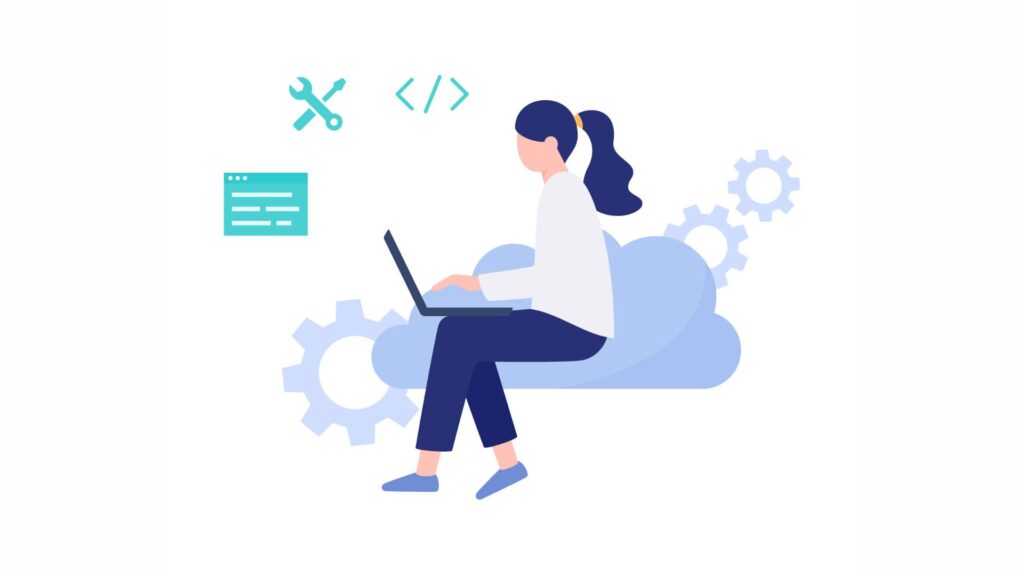
サイトを運営するためには以下の3つが必要です。
- サーバー
- ドメイン
- コンテンツ
順に解説します。
サーバーとは土地である
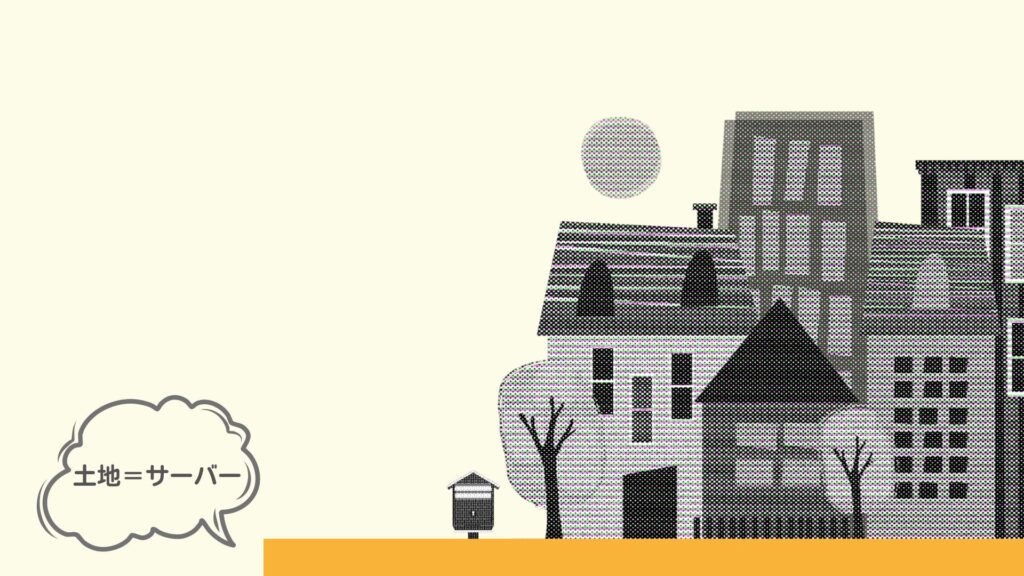
サーバーはレンタルするのが一般的。選ぶサーバーによって費用、機能、サポート体制が全く異なります。
土地が悪いと家は崩れます。ConoHa WINGは比較的新しいサービスですが、月間100万PV以上も集める有名ブロガーも利用する信頼できるサーバーです。
ドメインとは住所である

このサイトでいう sposai-trivia.com がドメインです。サイトの情報は全てこのドメインに紐づけられているわけです。
ConoHa WINGでは、WINGパックを契約することでドメインが無料で使えます。
コンテンツとは建物である

ホームページの目に見える部分。画像、テキスト、装飾などがコンテンツです。WordPressではテーマ(テンプレート)を使ってコンテンツ作成をします。
ConoHa WINGでは、
- JIN:R:19,800円→18,800円
- JIN:14,800円→14,250円
- SANGO:14,800円→14,000円
- THE THOR:16,280円→14,960円
- THE SONIC:8,580円→6,578円
など割引価格で購入できるテーマを用意しています。
ConoHa WINGは導入がシンプルで簡単なので、流れさえ理解していればここまでの作業を10分で済ませられます。
ConoHa WINGでサーバーを契約をする
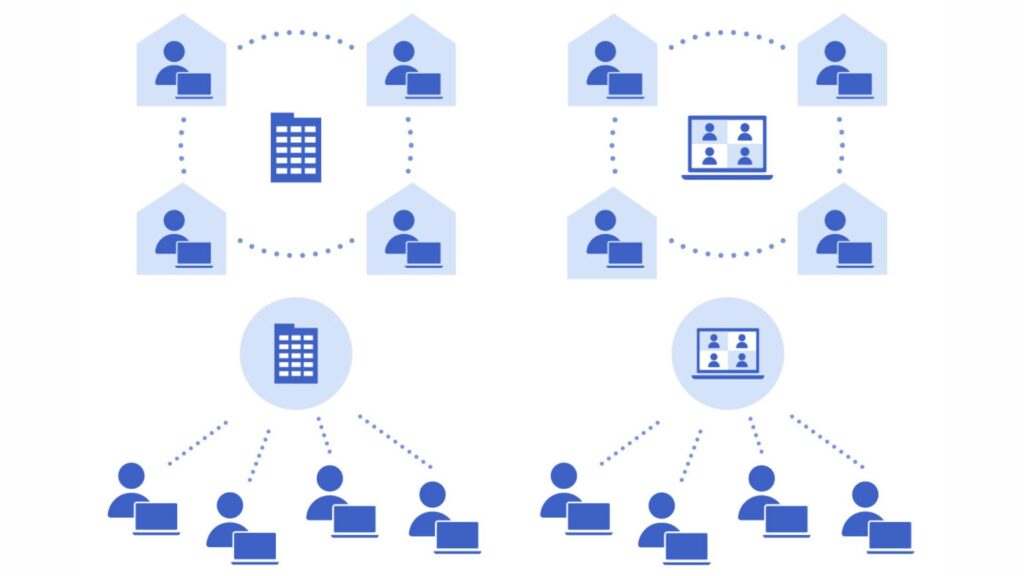
次にサーバー契約について解説していきます。
1.登録ボタンをクリックする
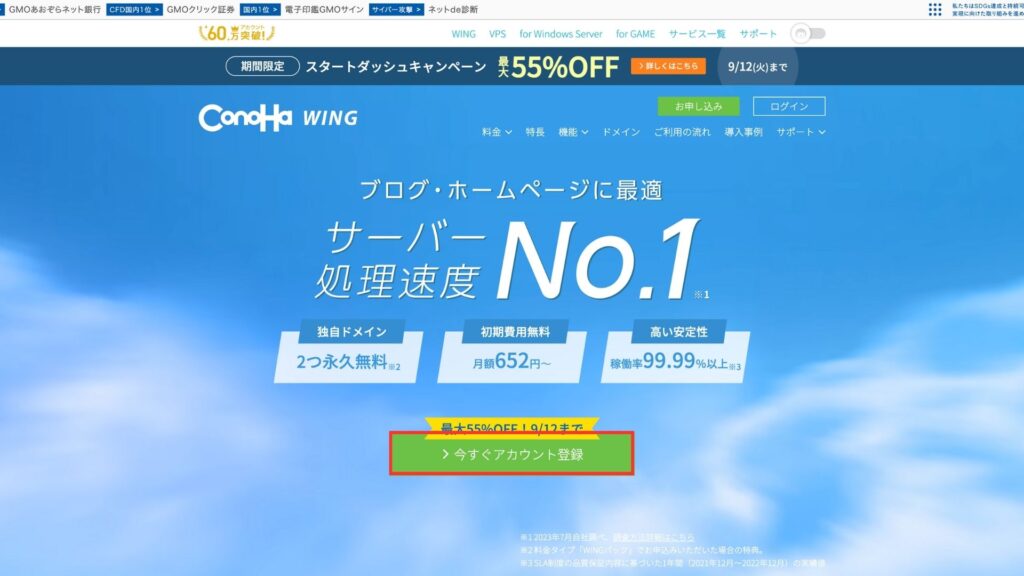
2.メールアドレス、パスワードを登録する
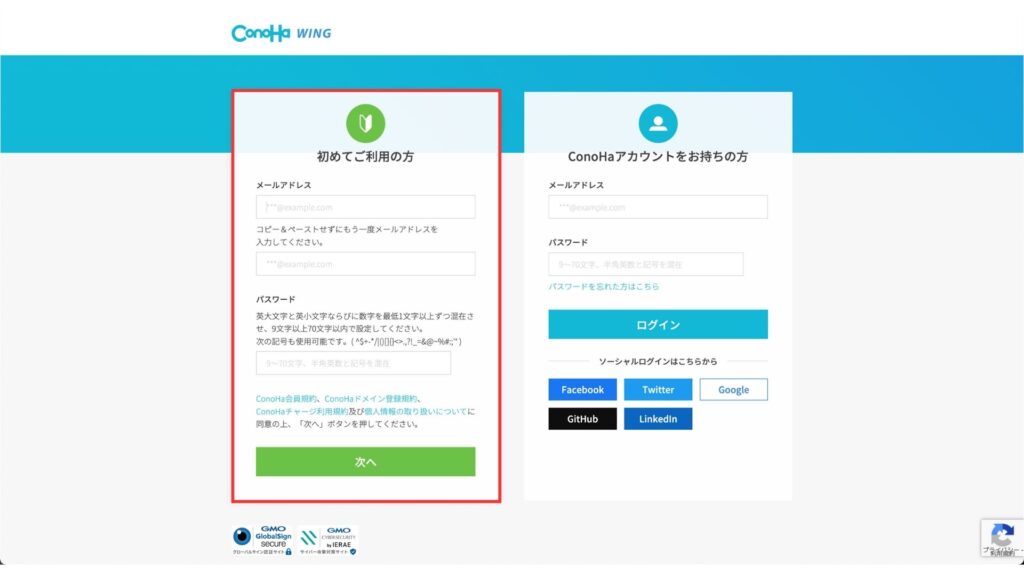
3.個人情報を入力する
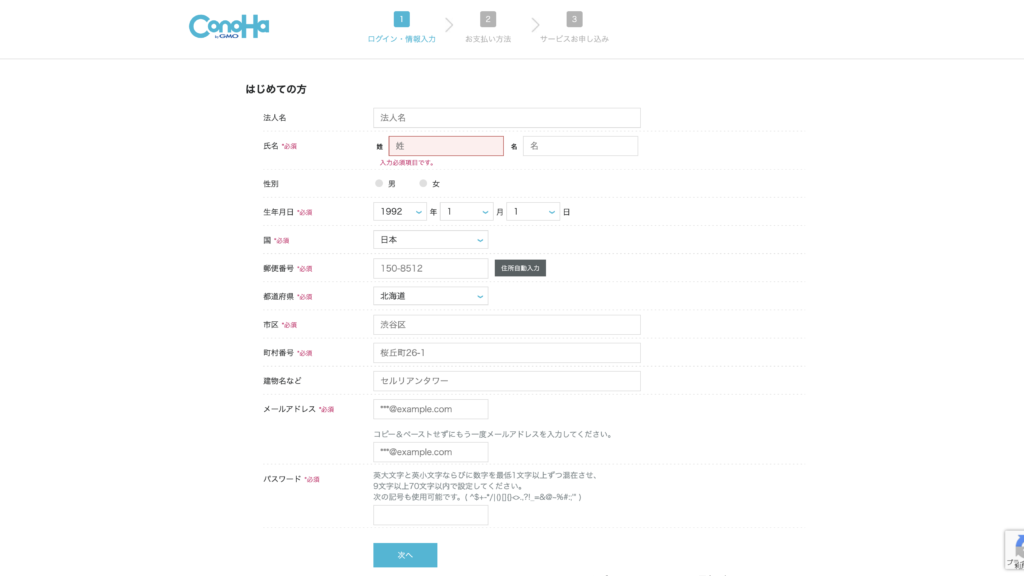
4.プランを選択する
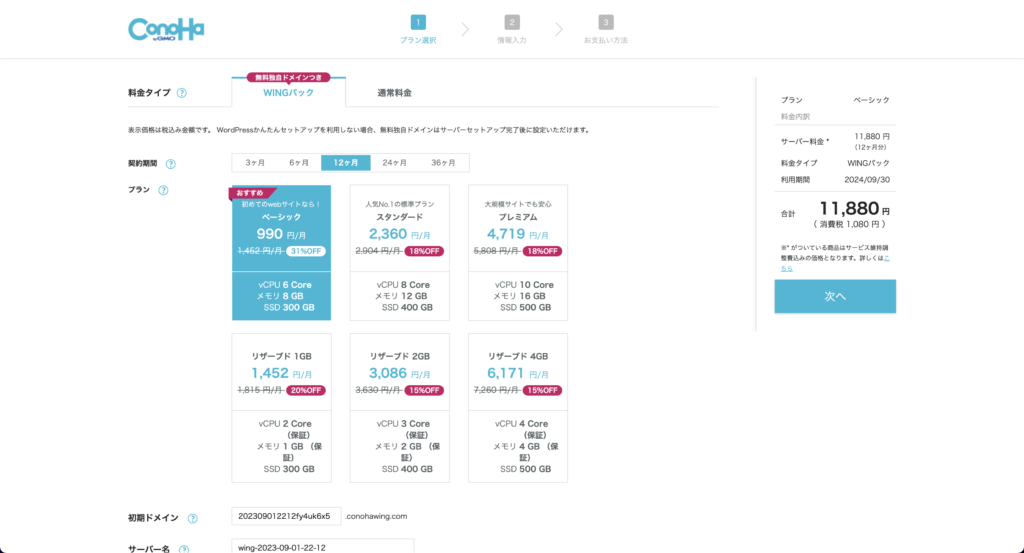
プランに迷ったらドメイン無料になるWINGパックのベーシックがおすすめ
ConoHa WINGでドメインを契約し、WordPressをインストールをする
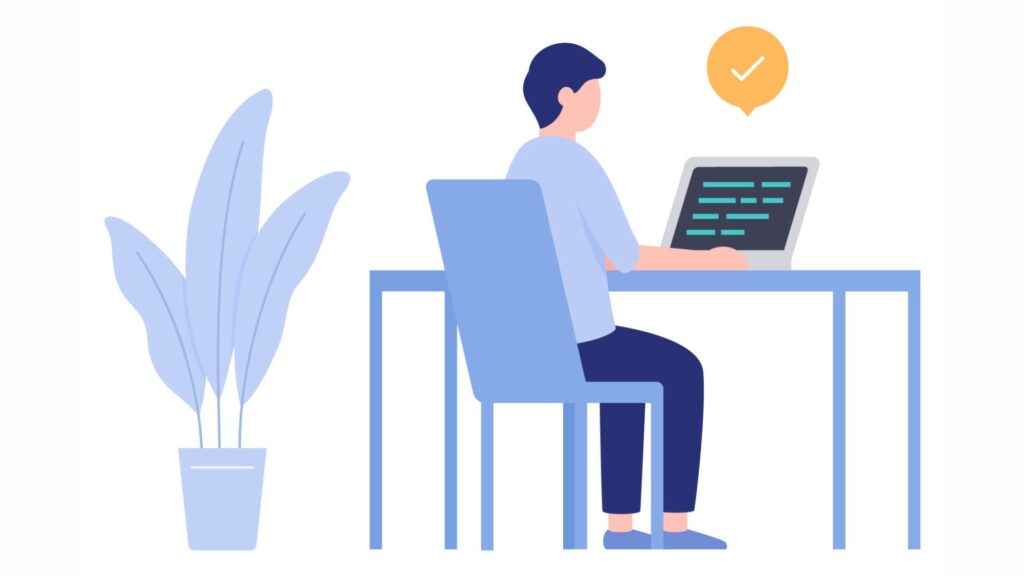
ConoHa WINGでは独自ドメインの設定とWordPressのインストールを同時に行います。
WordPressかんたんセットアップを「利用する」をクリック
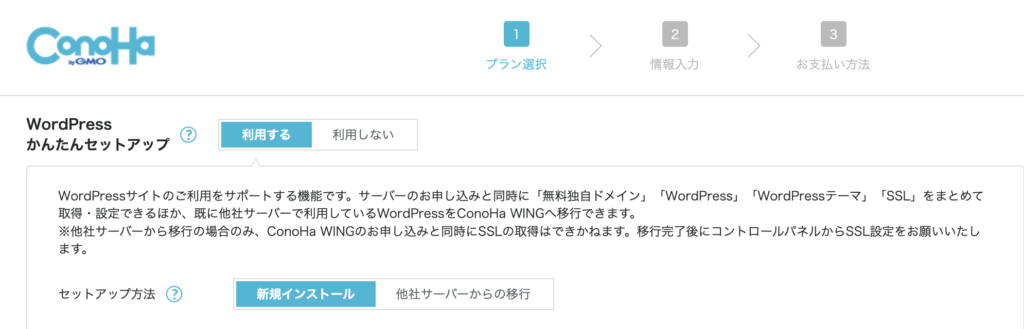
独自ドメイン設定で希望するドメインを入力する
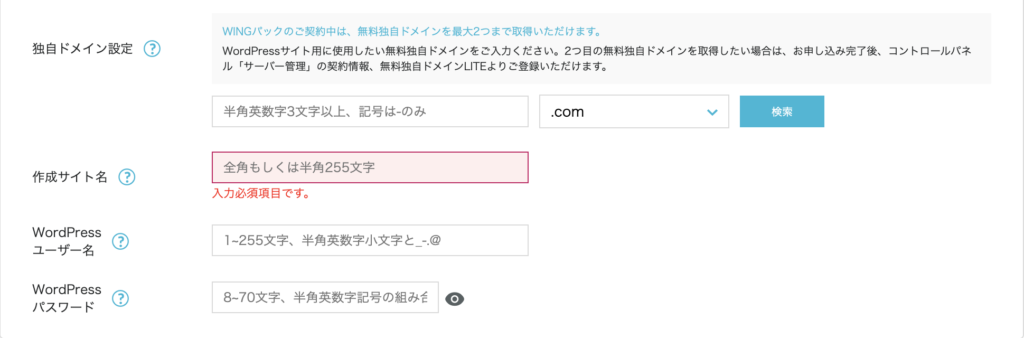
ここでドメインの設定をします。WINGパックの場合、ドメインは無料で取得できますが、あとで簡単に変更できるものではないのでよく考えて選びましょう!
comとjpドメインはどっちがいい? ではよく悩む.comと.jpの違いを解説していますので、迷った方は参考にどうぞ

WordPressテーマを選択する
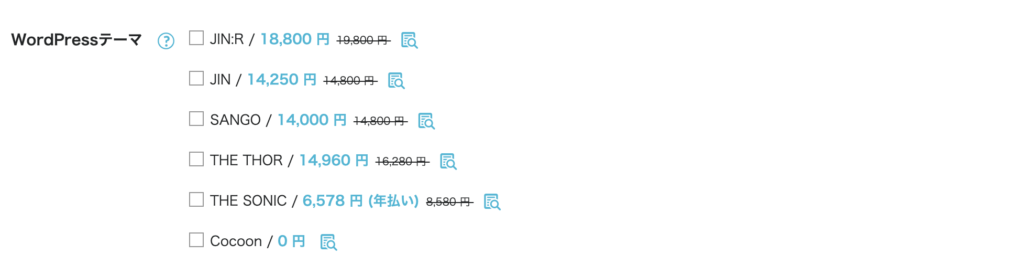
インストールと同時に使用するWordPressテーマを選択します。割引対象のテーマを選択したければここで選んでください!
他のテーマを選択したい場合、無料テーマのCocoonを選んで置けばOK
ちなみにぼくのおすすめはこのサイトでも使用しているSWELLですが、どんなテーマがあるのか知りたいという方は こちらをご覧ください!
▶ 【初心者向け】後悔しないWordPressサーバー選び|おすすめ5社を比較解説
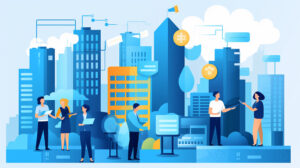
以上で、
- サーバー契約
- ドメイン契約
- WordPressインストール
の全ての作業が終了。簡単でしたよね?
ConoHa WINGでWordPressサイト開設後にやるべきこと
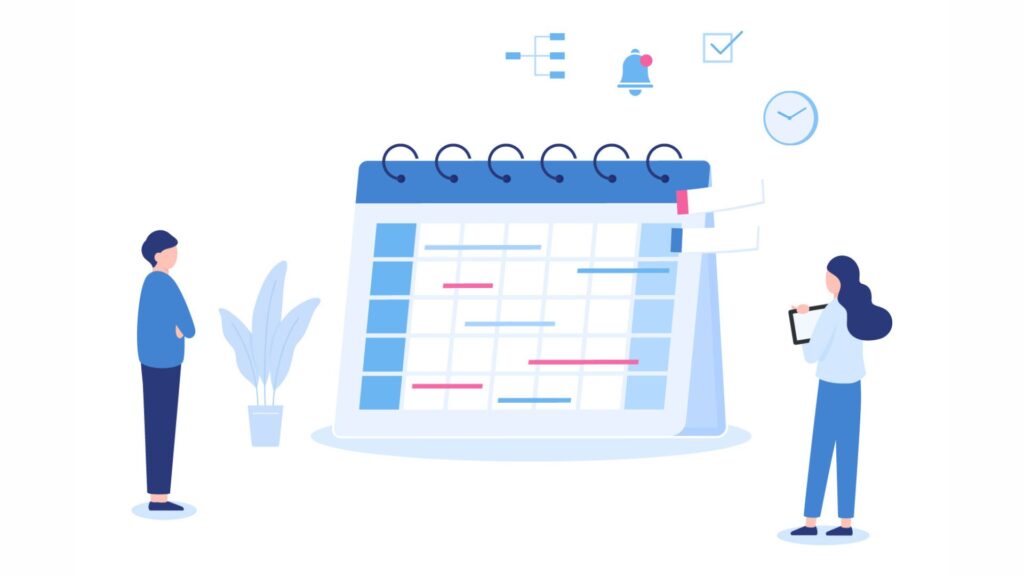
サイトを解説したら次にやるべきことは以下の通り。
- SSL化
- パーマリンク設定
- WordPressテーマ導入
- Google Analyticsの導入
- Google Search Consoleの導入
- SEO対策
1.SSL化
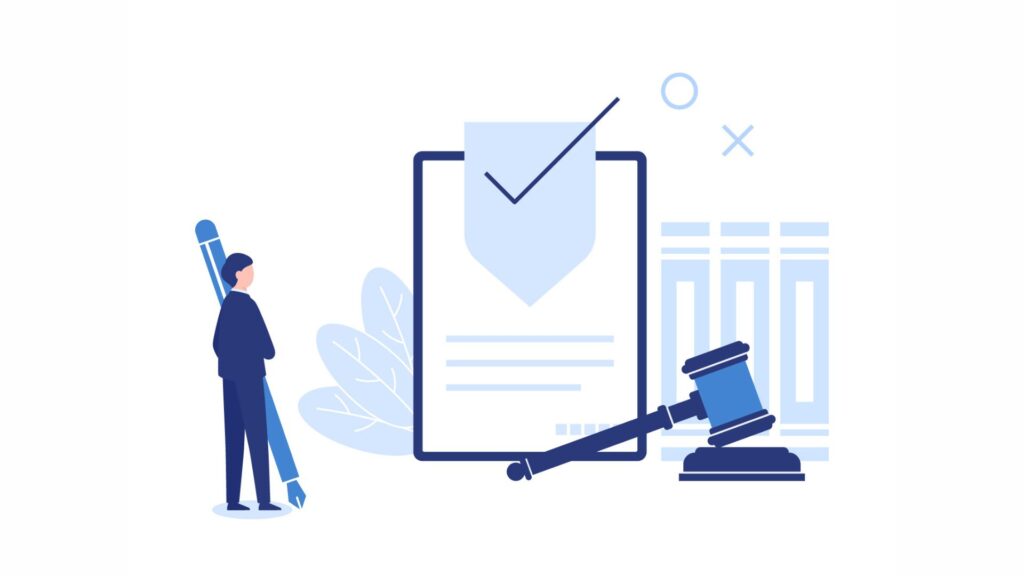
SSL化とはサイトを暗号化して安全性を高め、不正アクセスを防止する対策です。
- ConoHa WING側
- WordPress側
両方の設定をする必要があります。
ConoHa WING側でのSSL化
始めにConoHa WING側でSSL設定をおこないます。ログインをして、
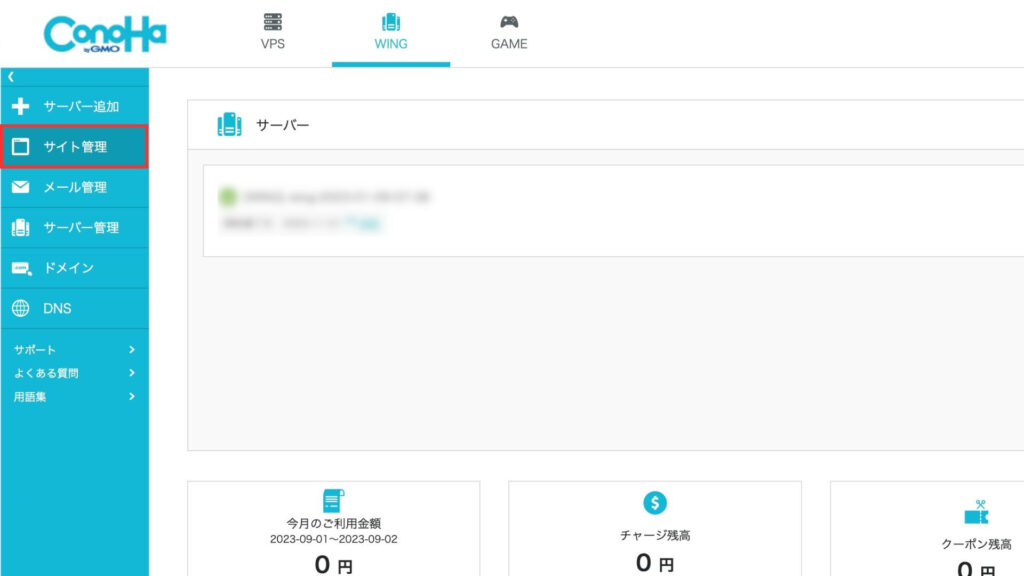
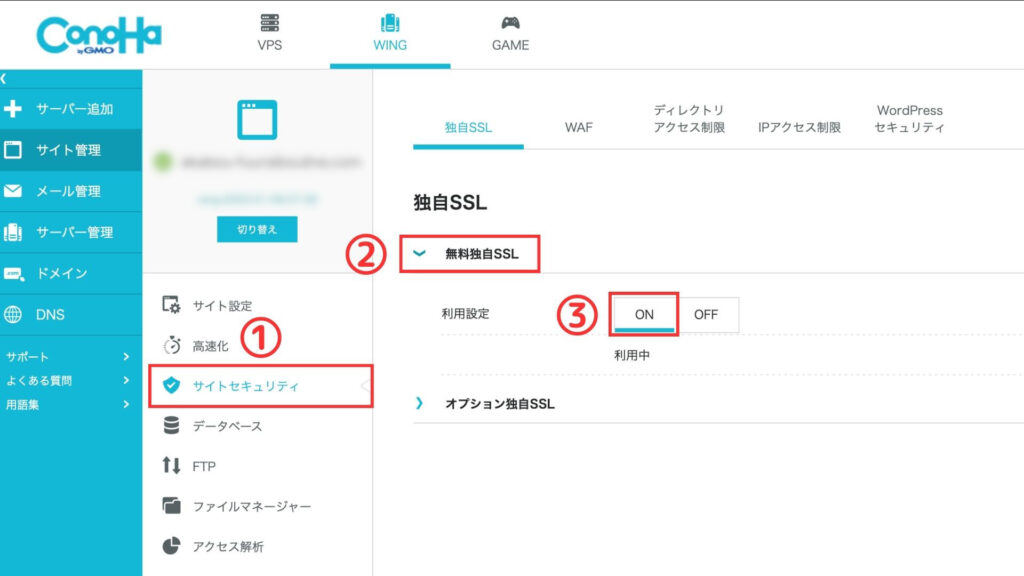
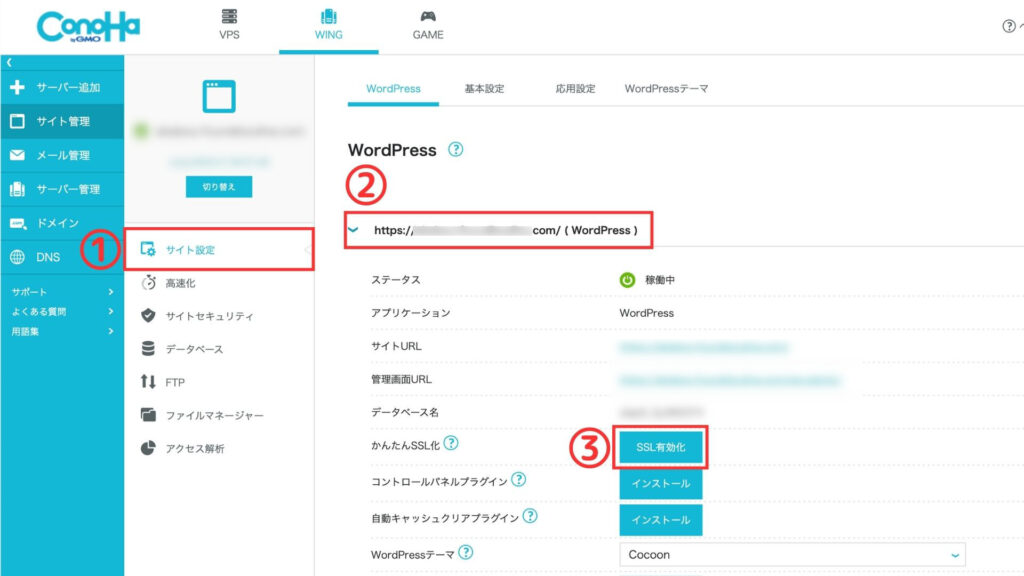
ConoHa WING側の設定は以上で完了です。
WordPress側でのSSL化
次にWordPress側の設定をします。
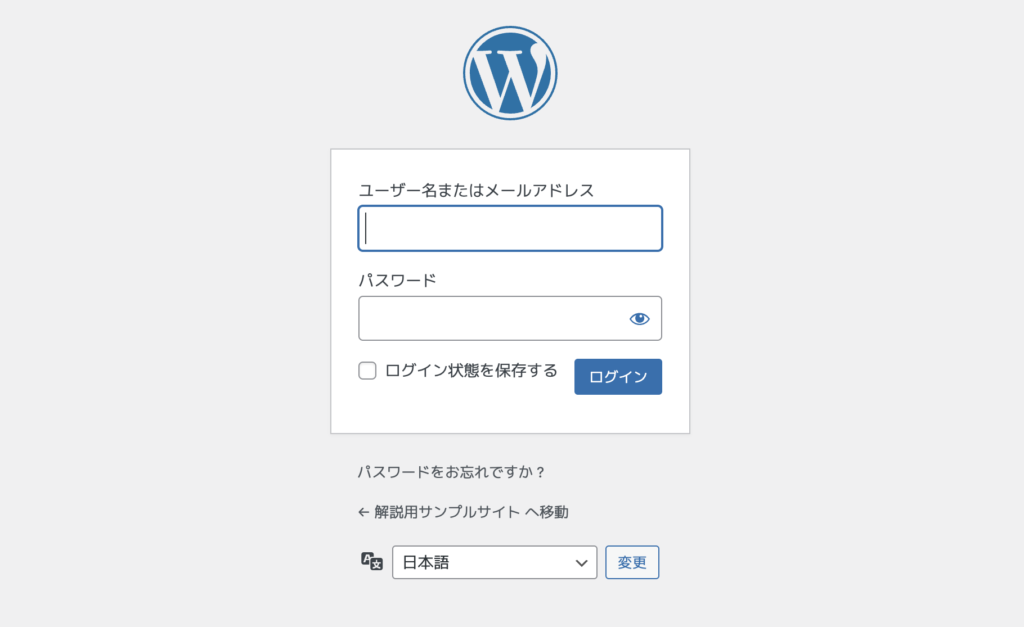
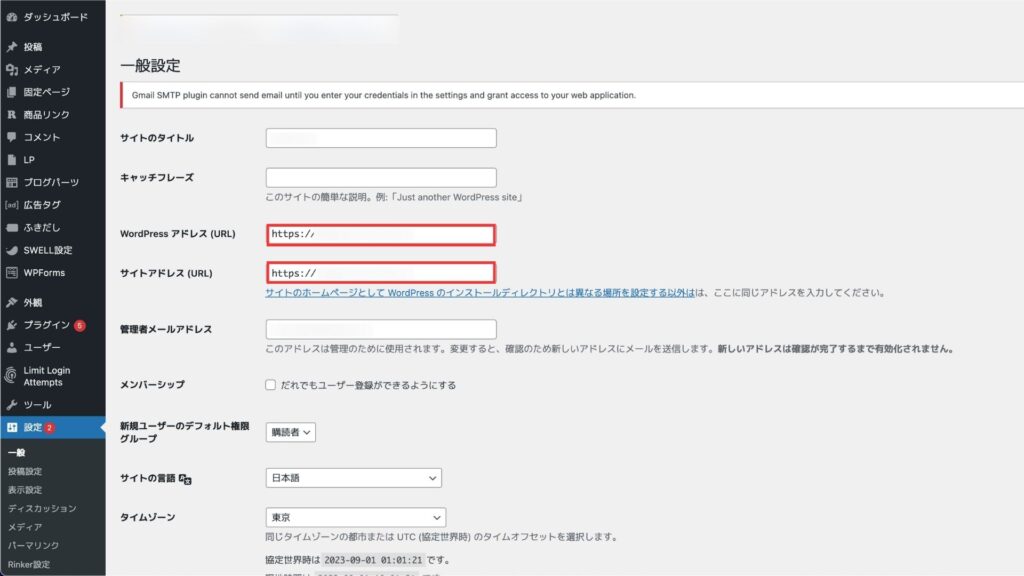
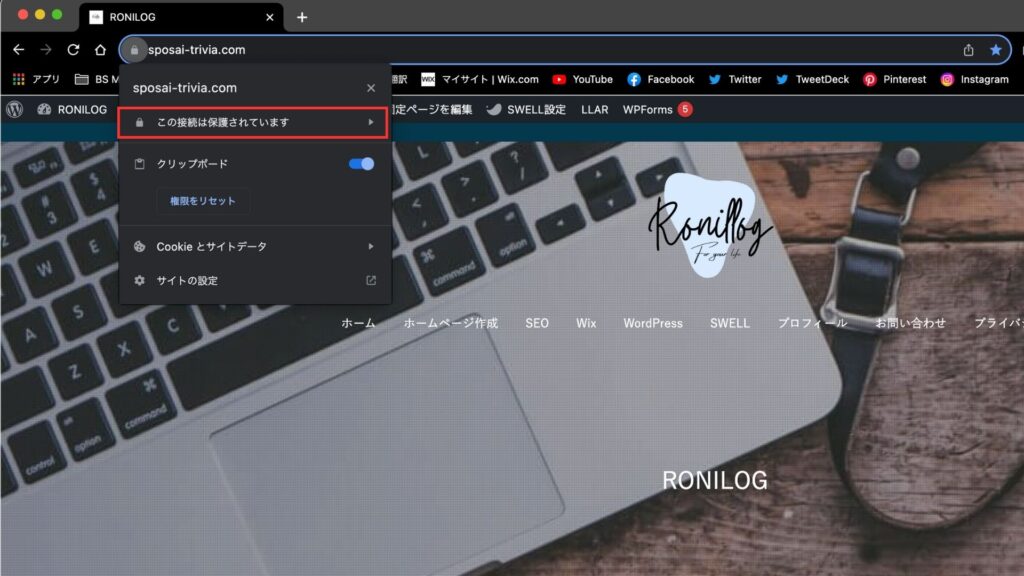
以上でサイトSSL化は完了です。
2.パーマリンク設定
パーマリンク設定でサイト内の各ページのURLを設定します。
このページでいう https://sposai-trivia.com/conohawing-wordpress-start ←下線部を設定します。
日付やナンバーが入ってしまうケースがあるので、投稿名に変更しましょう。
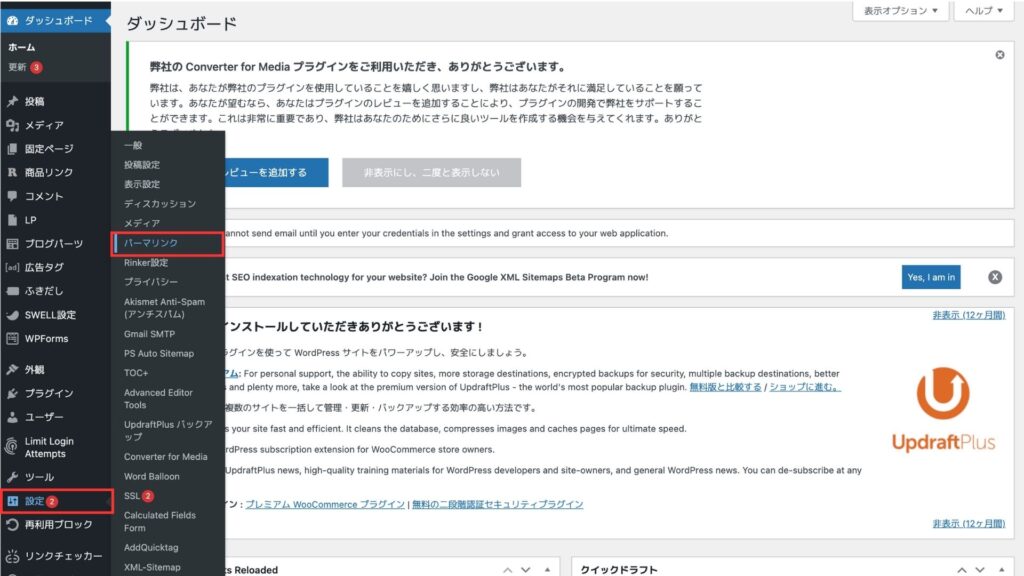
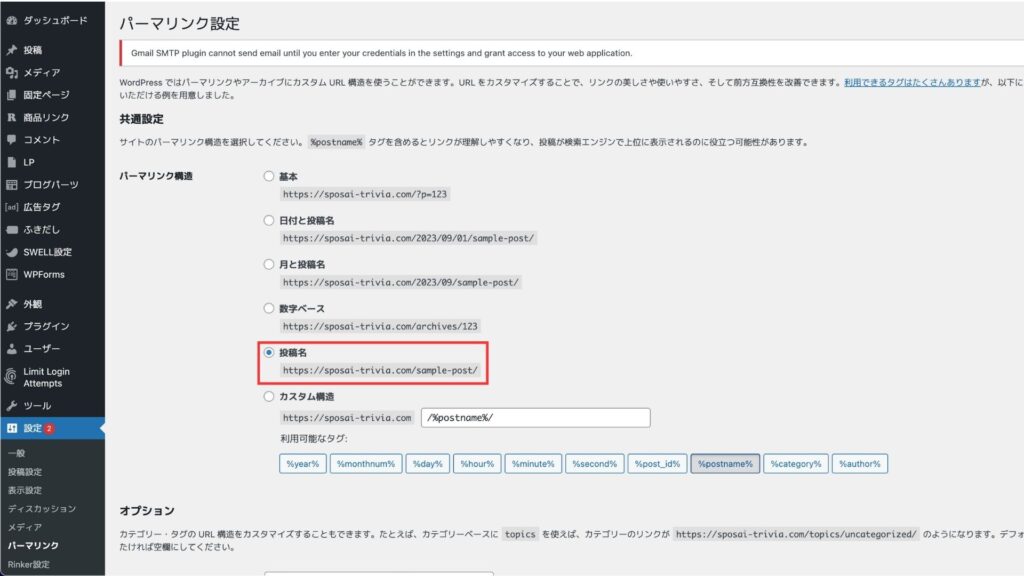
以上で完了です。
Googleではパーマリンクについて以下の通り推奨しています。
- シンプルでわかりやすい語句をURLにする
- 長い ID ではなく意味のある単語を URL に使用する
ページを表す英単語で設定するのがおすすめです!
3.テーマを導入する
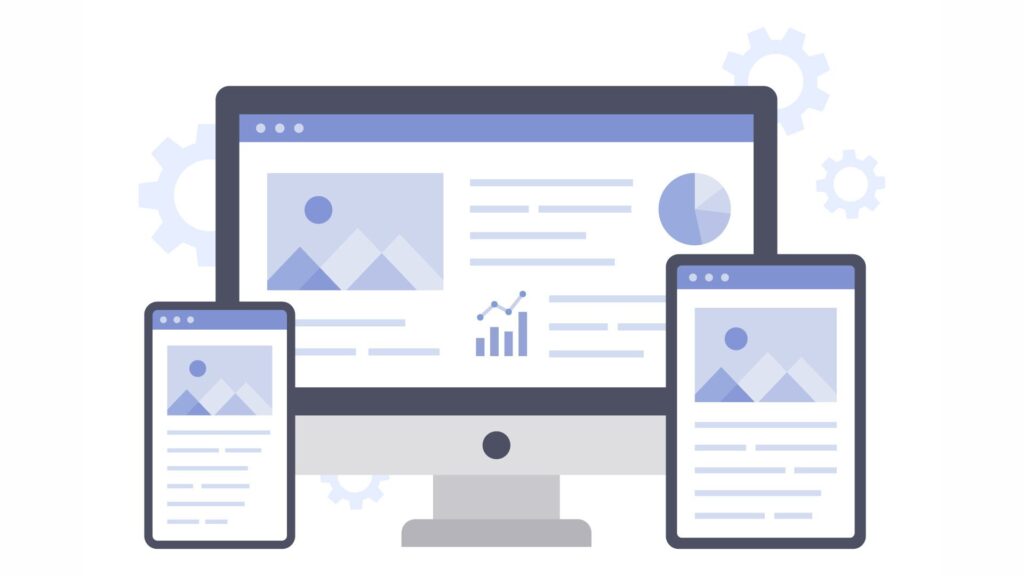
設定が済んだらデザインを整えます。WordPressはテーマ(テンプレート)を使用することで簡単にデザインができます。
テーマには無料で使えるものもありますが、
- 検索順位で上位を取りやすい
- サポートが充実している
などの理由から有料テーマを使用することをおすすめします。

ちなみにぼくのおすすめはこのRONILOGでも利用しているSWELLです!
SWELLについては以下の記事で紹介しています。
▶ 【口コミと評判】SWELLで10サイト作った感想と評価を公開します

4.Google Analyticsの導入
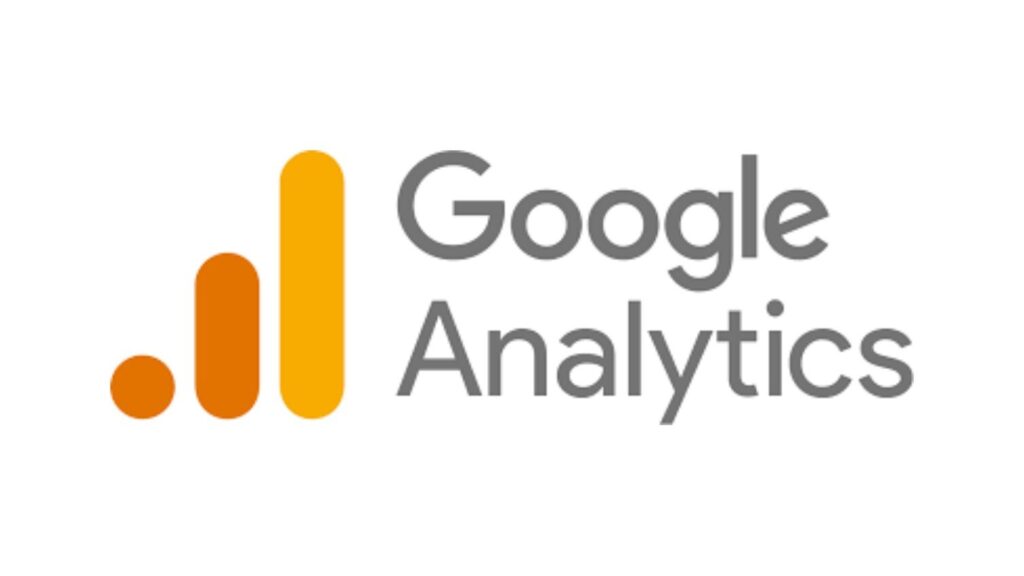
GoogleAnalyticsは無料で使えるアクセス解析ツールです。サイトの分析をするのに使うので導入しておきましょう。
導入方法はgoogleアナリティクスの設定、使い方マニュアルをご用意していますのでご覧ください。

5.Google Search Consoleの導入
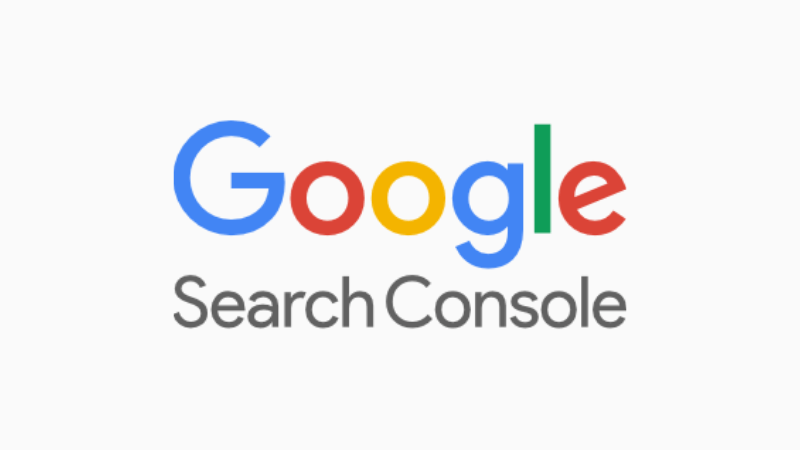
Google Search Consoleはブログの検索順位を調べるのに使います。サイト内でエラーが生じているのを知らせてくれたりもするので、必ず導入しておきましょう。
導入方法と使い方はGoogle search console(グーグルサーチコンソール)の登録、使い方マニュアルで確認ください。

6.SEO対策

サイトの「制作」が完了したら次は「育てる」段階に入っていきます。
育てる=検索順位上位を目指す=SEO対策
というわけです。
検索順位ってどう決まるの?という方は【世界一わかりやすく解説】Google検索の順位の決め方をご覧ください。

また、SEO対策について具体的に何をすればよいのか知りたい方は 【2025年最新版】SEO対策のやり方完全マニュアル をチェックしてみてください!

まとめ
本記事ではConoHa WINGでのWordPressサイトの始め方を解説してきました。
- サーバーを契約する
- ドメインを契約する
- WordPressをインストールする
Conoha WINGはコントロールパネルの作りがシンプルでわかりやすく、設定も難しくなかったのではないでしょうか?
WordPress開設後にやるべきことで紹介しましたが、準備ができたら次はサイトを育てていくことが重要になります。
ようやくスタートしたあなたのサイトをより多くの人に見てもらえるよう、これから大切に育てていきましょう!

「実績があって、いざというときのフォロー体制が万全のサーバーがいい」という方はエックスサーバーもチェックしてください。
今なら国内シェアNO.1サイトが当サイトからの紹介クーポンで20%安くなるキャンペーンを実施中です。
【2025年最新版】エックスサーバーの評判と口コミ総まとめ~長期利用筆者の本音〜

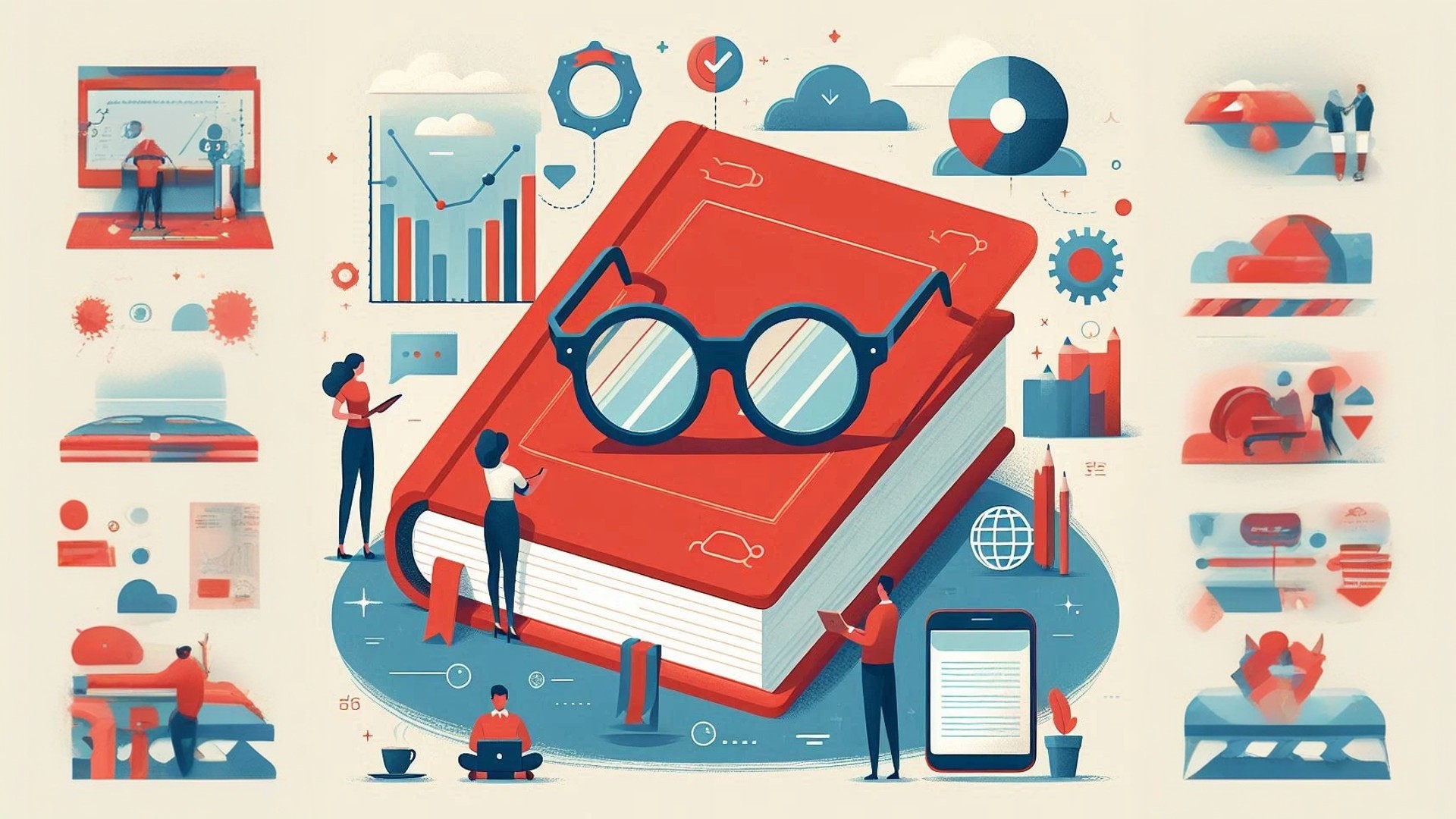


コメント